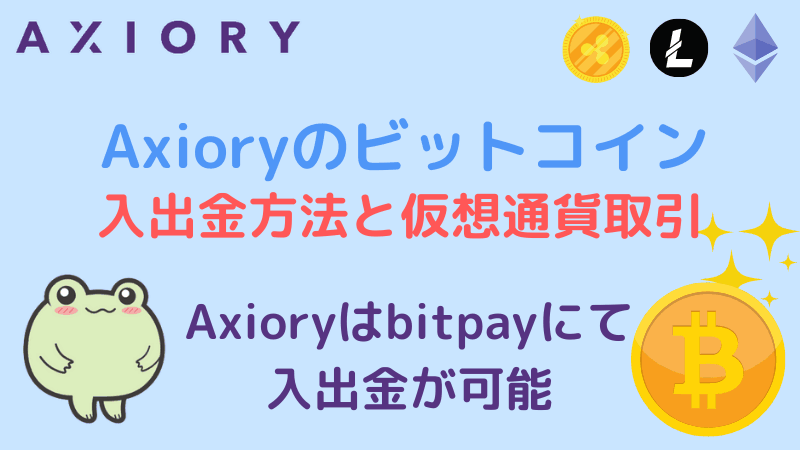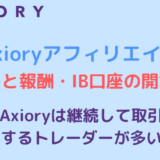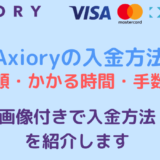ゲムゲム
ゲムゲム
Axioryはビットコイン取引はないので、入出金のみ解説して行きます。
Axioryはビットコイン取引がなく、ビットコインを使って入出金のみ可能となります。
ここではAxioryのビットコイン入金・ビットコイン出金について詳しく解説して行きます。
Axioryのビットコイン取引について
Axioryは残念ながらビットコインを始め、仮想通貨の取引はできません。
ビットコイン取引ができる海外FX業者はTradeviewやHFMなどがあるので、ぜひそちらの業者で取引しましょう。
Axioryのビットコイン入金
| 入金手数料 | 2万円以上無料,2万円未満1,000円 |
|---|---|
| 入金できる仮想通貨 | ビットコイン(BTC),ビットコインキャッシュ(BCH),イーサリアム(ETH),リップル(XRP),ステーブルコイン(USDC,GUSD,PAX,BUSD) |
| 反映時間 | 15分(営業時間内) |
| 最低入金額 | 5,000円 |
| 最大入金額 | 50万円/1日 |
参照:Axiory 入出金方法
Axioryではビットコインやイーサリアムなど、仮想通貨での入金が可能になっています。
ビットコイン入金はbitpayを使っての入金となります。
仮想通貨を保有している人は、ぜひbitpayを使って入金して行きましょう。
ビットコイン入金は5,000円から入金可能ですが、2万円未満は1,000円の手数料がかかります。
できれば2万円以上で入金するようにしてください。
ビットコインの入金方法
Axioryのビットコイン入金の方法を紹介します。
入金にはbitpayを使いますので、登録していない人は、まずbitpayに登録して行きましょう。
参照:bitpay
↑アプリはコチラbitpayへの入金
まずはbitpayへの入金方法を紹介します。
すでにbitpayにビットコインなどの仮想通貨がある人はbitpayからAxioryへの入金に進んでください。
bitpayでは直接ビットコインを購入することができます。
他でビットコインを持っている人はbitpayに送金しましょう。
ここではbitpayでビットコインを購入して行く方法を紹介して行きます。
bitpayでビットコインを購入
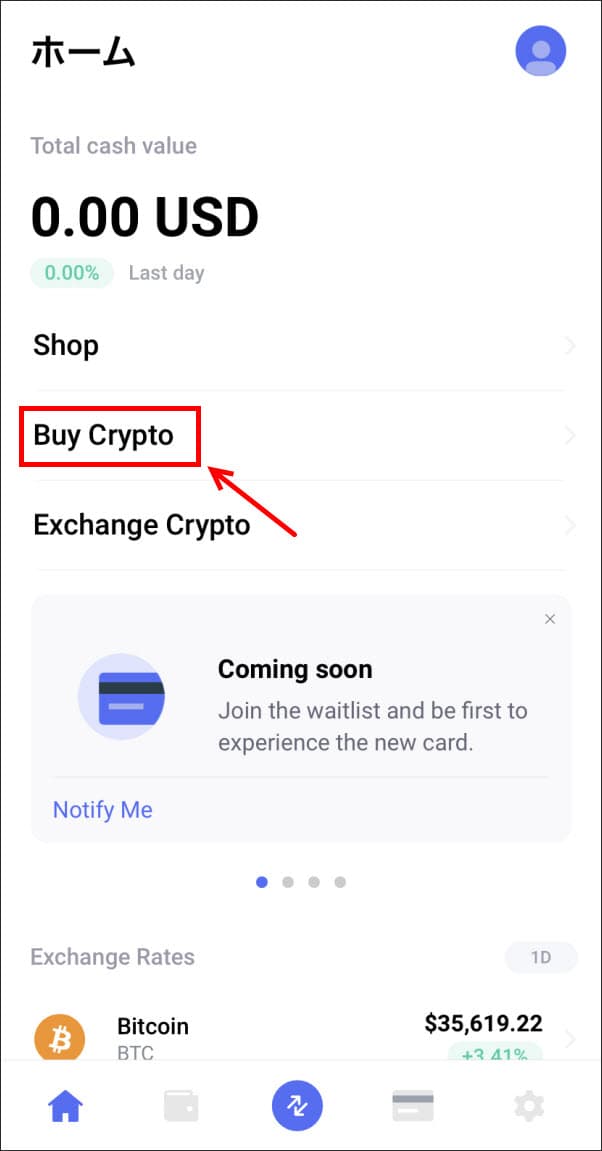
まずは「Buy Crypto」をクリックして、ビットコインを購入して行きます。
金額を打ち込む
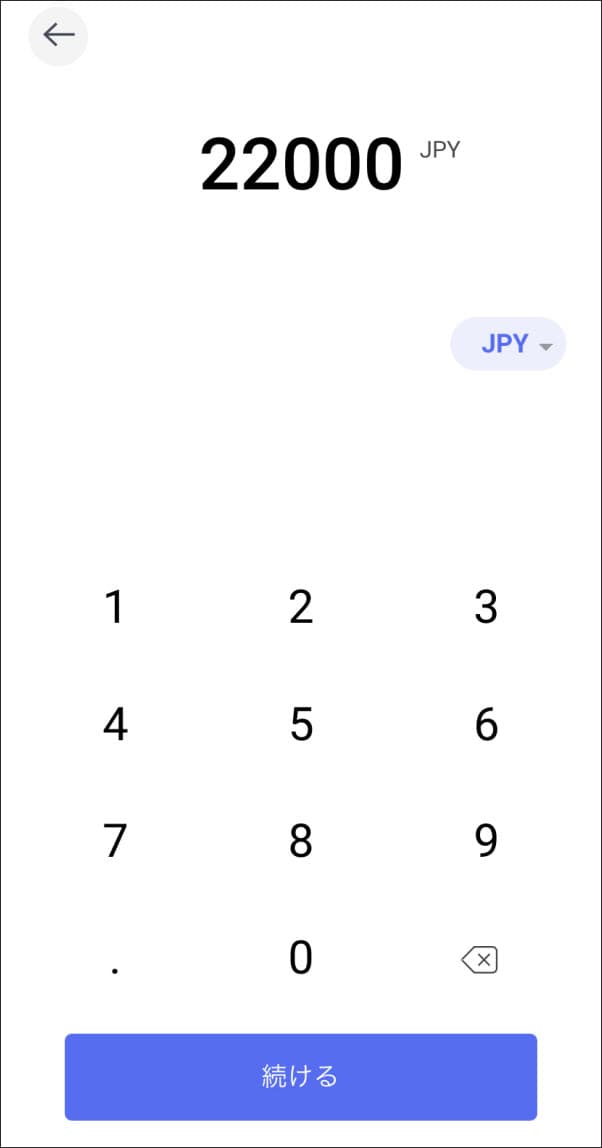
金額を打ち込んで行きます。
2万円以下は手数料がかかるので、今回はビットコインへの換金手数料なども考えて22,000円で購入してみます。
仮想通貨の種類や支払い方法を選択
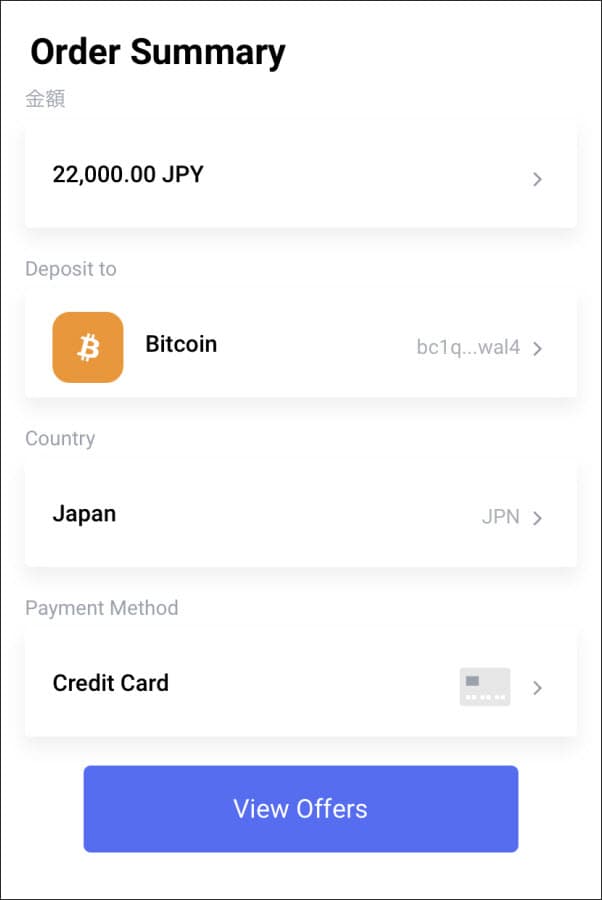
どの仮想通貨で購入するか選択して、支払い方法を選択しましょう。
今回はビットコインを購入して、クレジットカード支払いして行きます。
内容を確認してBuy
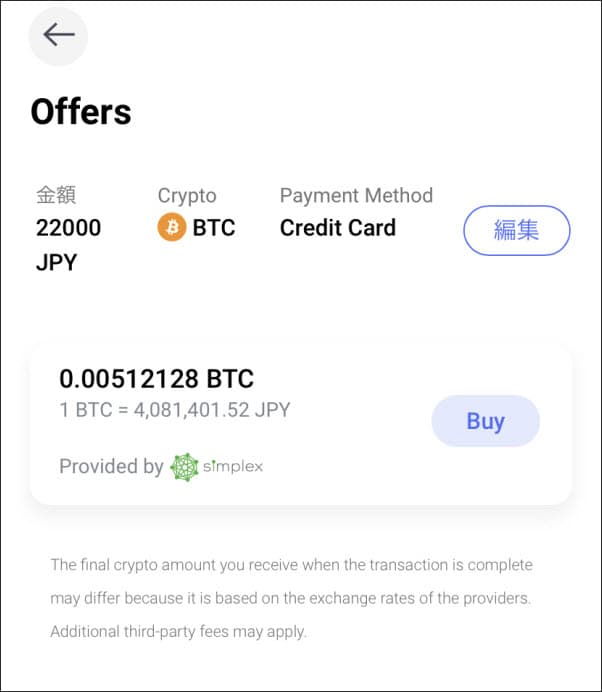
内容を確認してBuyをクリックします。
クレジット詳細を入力
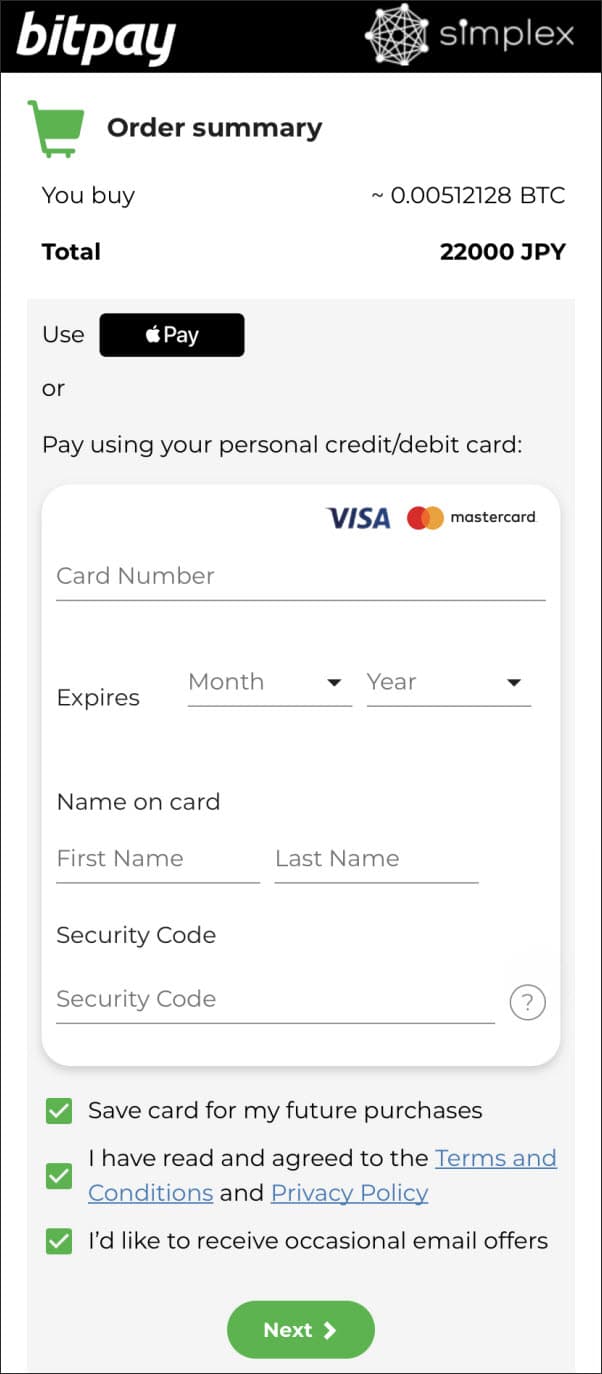
クレジットカード支払いの場合は、クレジットの詳細を入力して行きます。
I have read and agreed to the Terms and Conditions and Privacy Policy:利用規約とプライバシーポリシーを読み、同意しました
I’d like to receive occasional email offers:不定期にメールでオファーを受け取りたい
最後のチェックは1番上と2番目はチェックをして、3番目はチェックを外しましょう。
カード詳細を入力
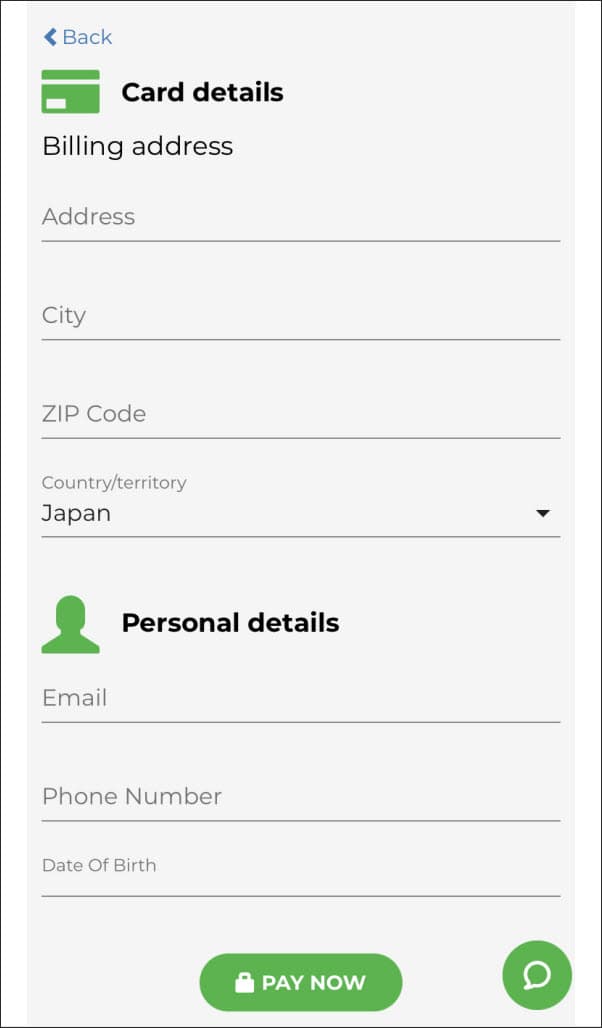
クレジットカードの詳細を入力して行きましょう。
City:市区町村と郡
ZIP Code:郵便番号
登録メールに認証メールが入る
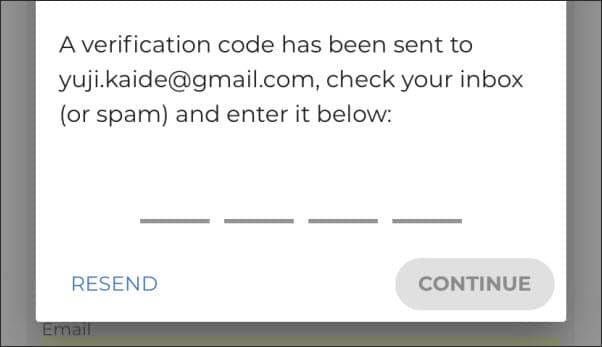
登録したメールに認証番号のメールが来るので、メールを確認しましょう。
4桁の数字を確認
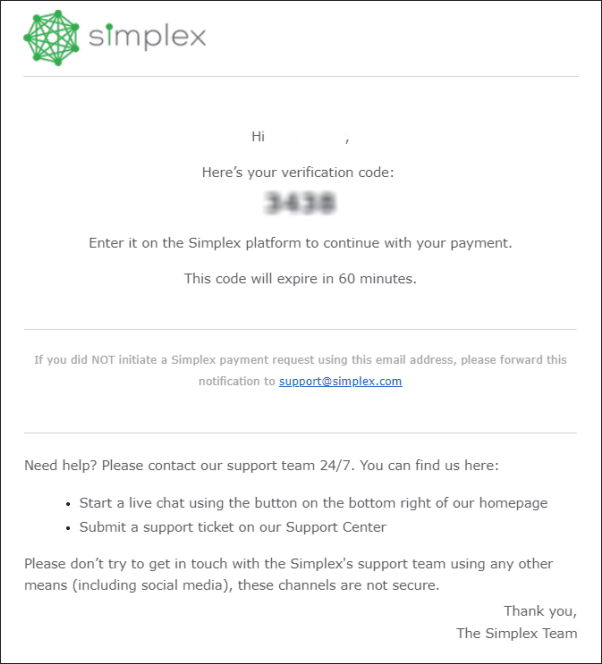
メールには4桁の数字が表示されているので、コピーして貼り付けましょう。
数字を入力してContinue
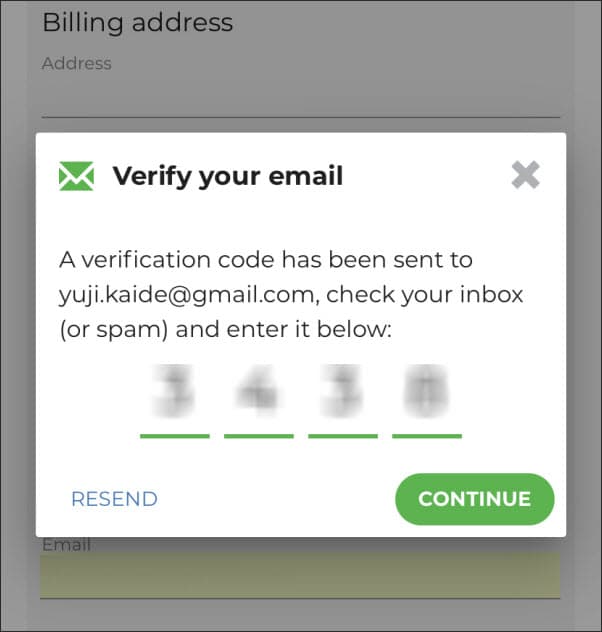
4桁の数字を入力してContinueをクリックします。
身分証明書をアップロード(英語記載のあるもの)
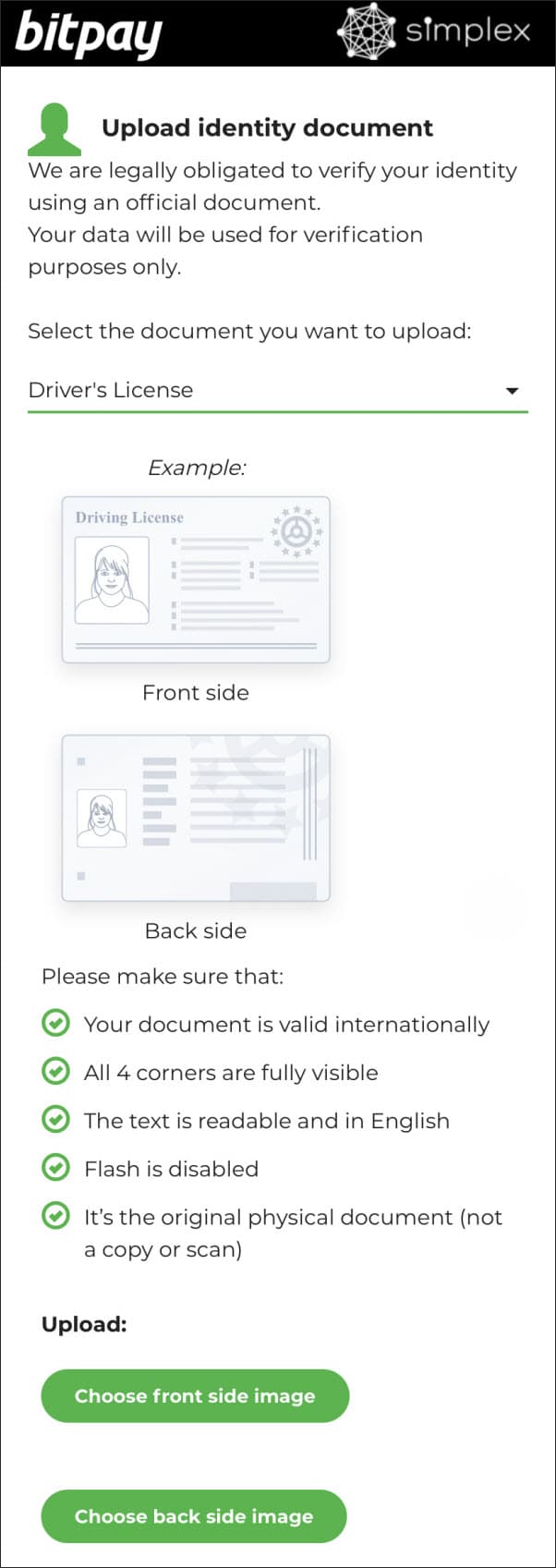
身分証明書をアップロードして行きます。
運転免許証は英語ではないので承認されませんでした。
パスポートは承認されたので、パスポートを使うのがおすすめです。
承認後、入金される
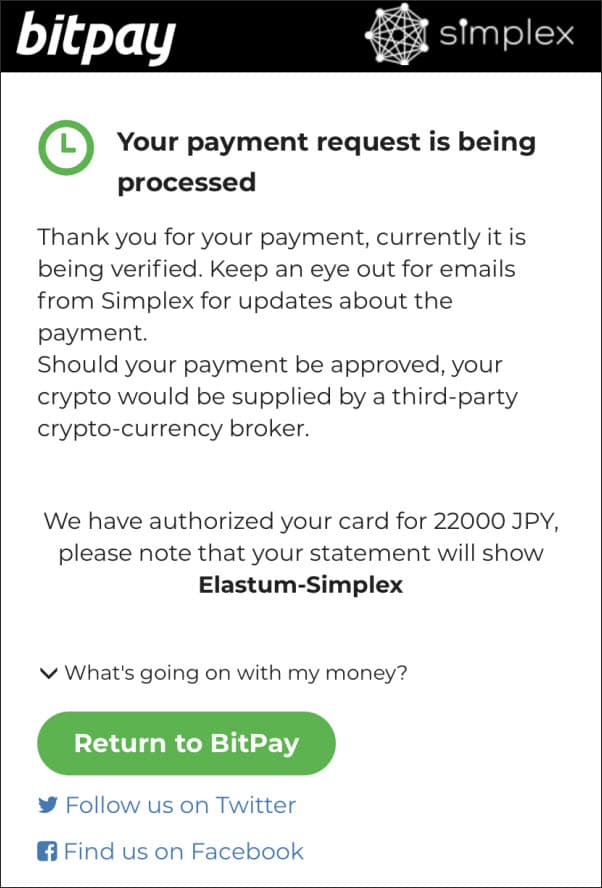
書類が承認されるとbitpayに入金されます。
bitpayにビットコイン入金が完了
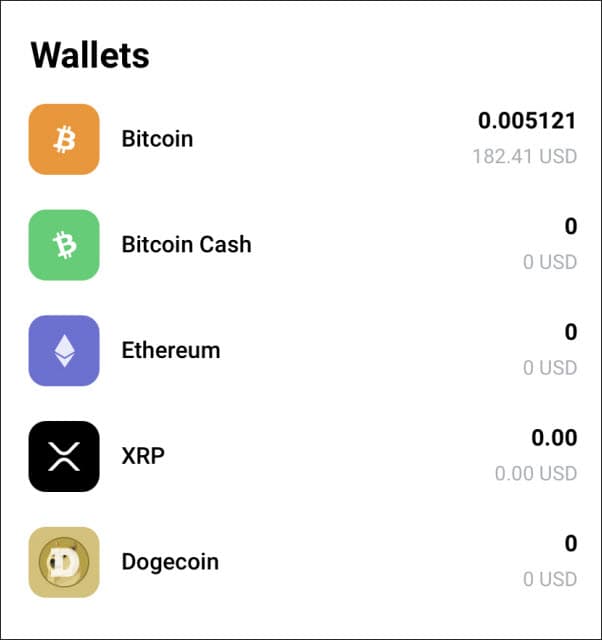
これでビットコイン入金が完了です。
続いてbitpayからAxioryに入金して行きましょう。
bitpayからAxioryへの入金
bitpayからAxioryの入金は、Axioryの入金画面から操作して行きます。
Axioryの入金画面
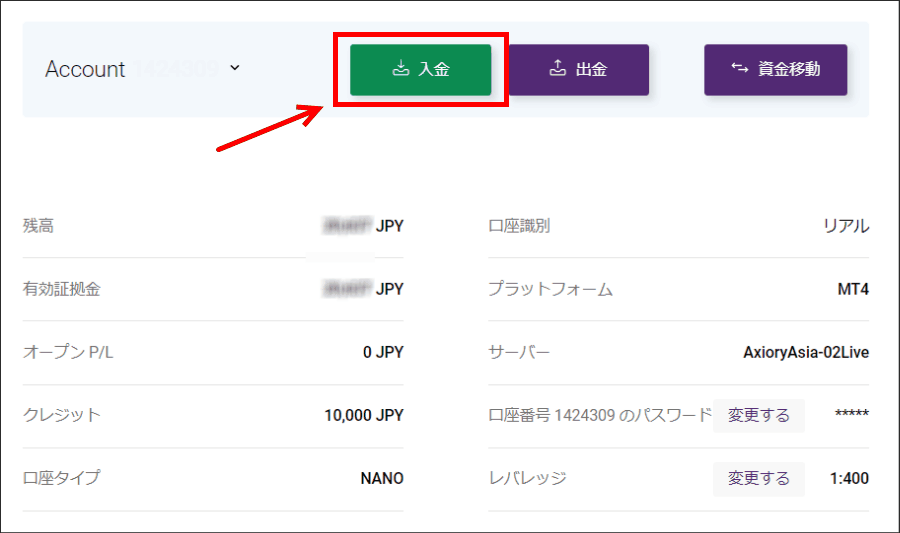
まずは入金したいAxioryの口座を選択して「入金」のボタンをクリックします。
仮想通貨を選択
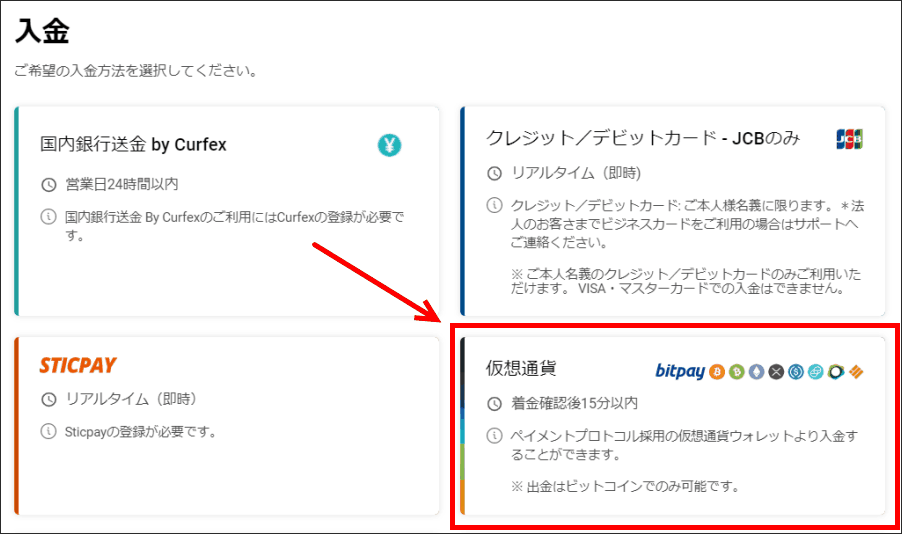
入金方法は仮想通貨を選択します。
希望の入金額を入力
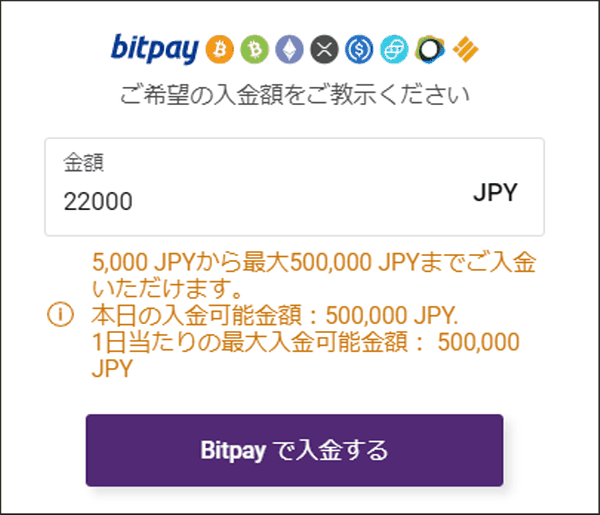
希望する入金額を入力してください。
bitpayに入っている金額よりも多いと、エラーになるので、少し少なめの金額を入金する必要があります。
決済を開始
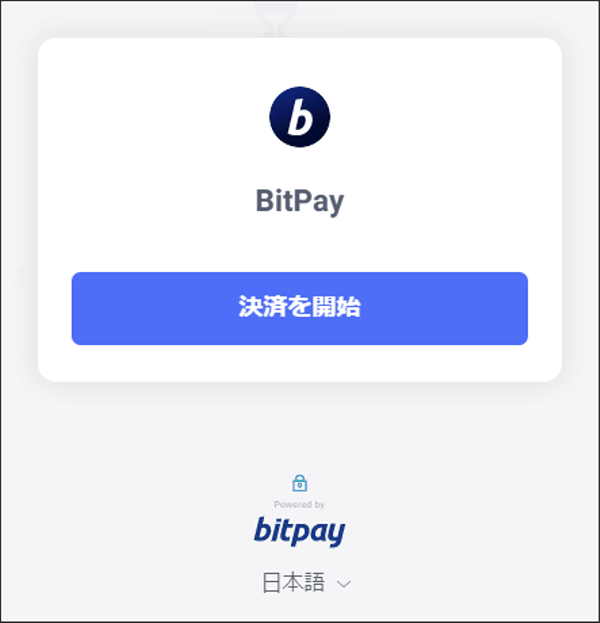
Englishから日本語に直して、決済を開始しましょう。
Bitpayを選択
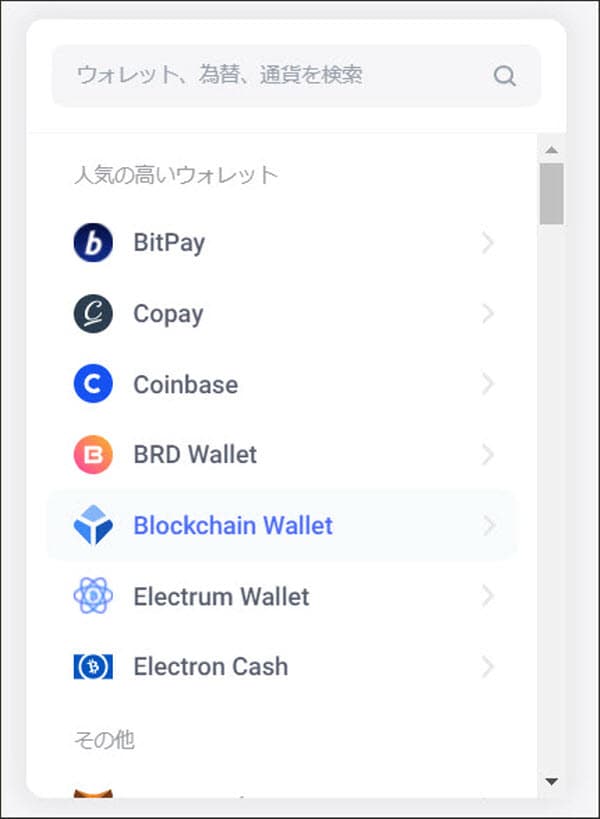
Bitpayを選択します。
bitpayは他のビットコインウォレットからの入金も可能なようです。
ビットコインを選択
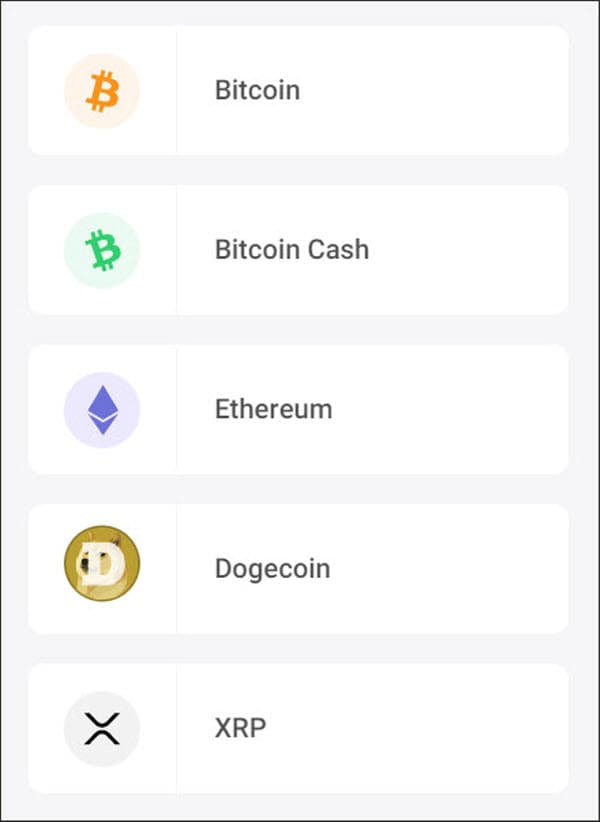
今回はビットコインで入金するので、ビットコインを選択します。
他にもビットコインキャッシュ(BCH)やイーサリアム(ETH)などの入金も可能です。
ウォレットで支払う
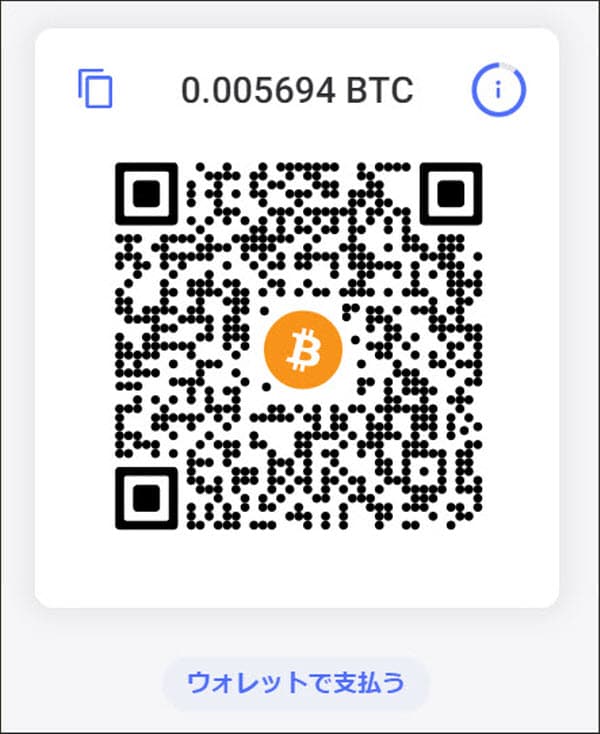
「ウォレットで支払う」をクリックします。
内容を確認してSlide to pay
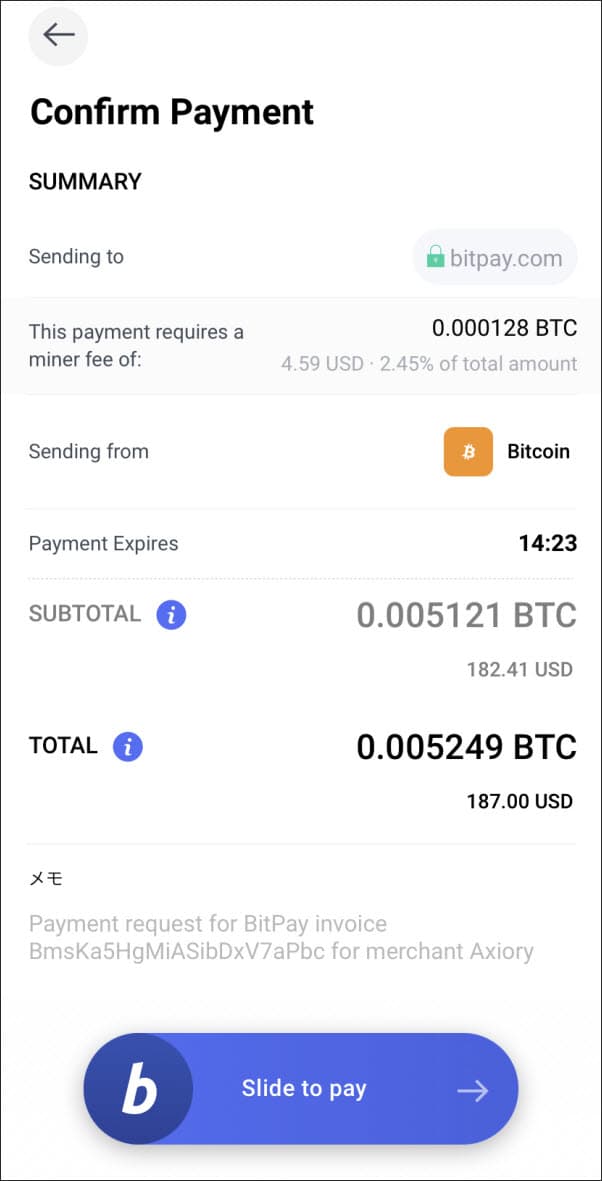
内容を確認して問題なければ「Slide to pay」をスライドします。
ここでエラーになった場合は、Axioryでの入金額がbitpayよりも大きい可能性があるので、金額を減らすかbitpayに追加入金しましょう。
入金の完了
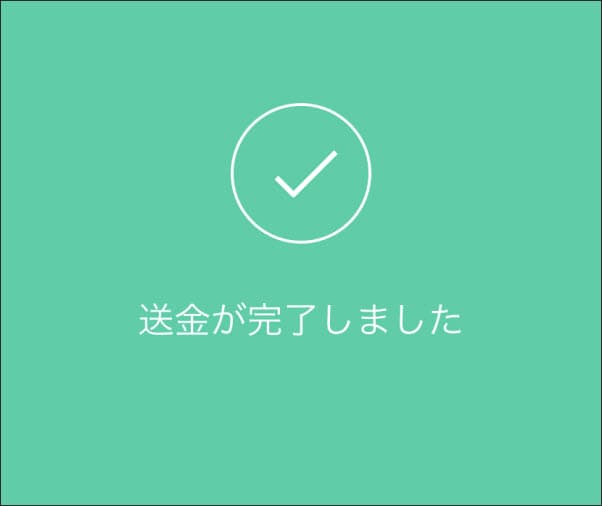
これでAxioryへの入金が完了です。
通常なら数分で完了するので、少し待ちましょう。
Axioryのビットコイン出金
| 入金手数料 | 2万円以上無料,2万円未満1,000円 |
|---|---|
| 入金できる仮想通貨 | ビットコイン(BTC) |
| 反映時間 | 1~5営業日 |
| 最低入金額 | 1,100円 |
| 最大入金額 | 100万円/1日 |
参照:Axiory 入出金方法
ビットコイン出金は、入金と違って出金できる仮想通貨はビットコインのみとなります。
1,100円から出金できますが、2万円未満は1,000円の手数料がかかるので、2万円以上で出金するようにしましょう。
ビットコインの出金方法
Axioryのビットコイン出金方法を紹介します。
Axioryのマイページから出金
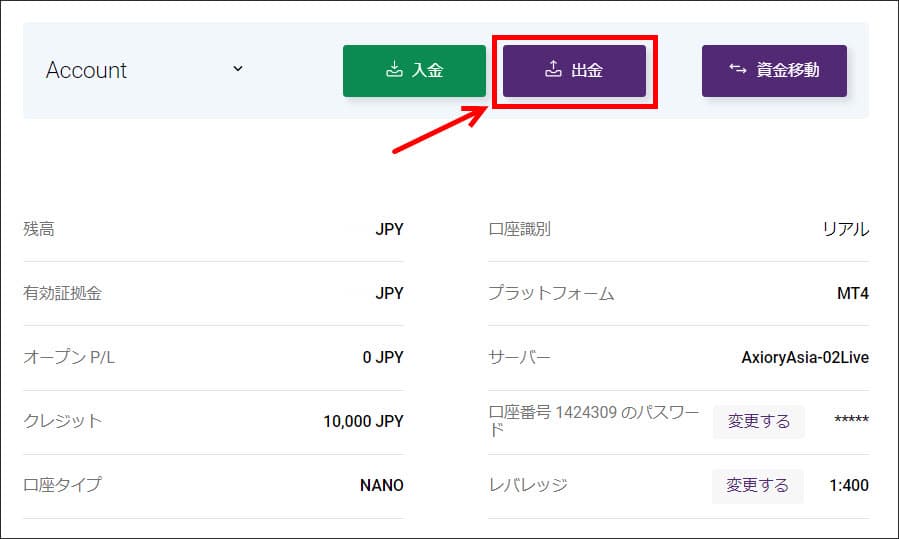
Axioryで出金したい口座を選び、「出金」をクリックしましょう。
仮想通貨(bitpay)を選択
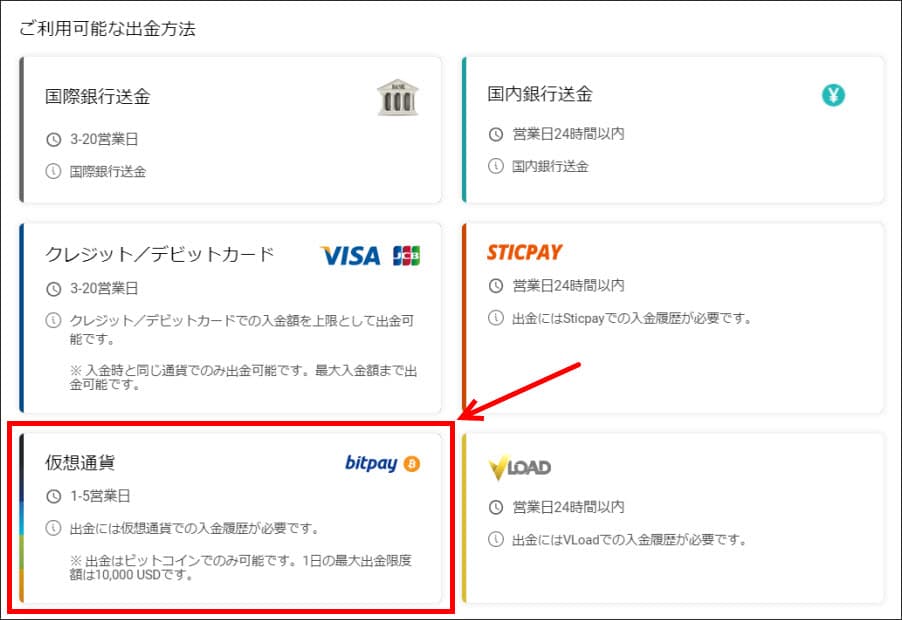
仮想通貨(bitpay)を選択します。
bitpay IDを選択
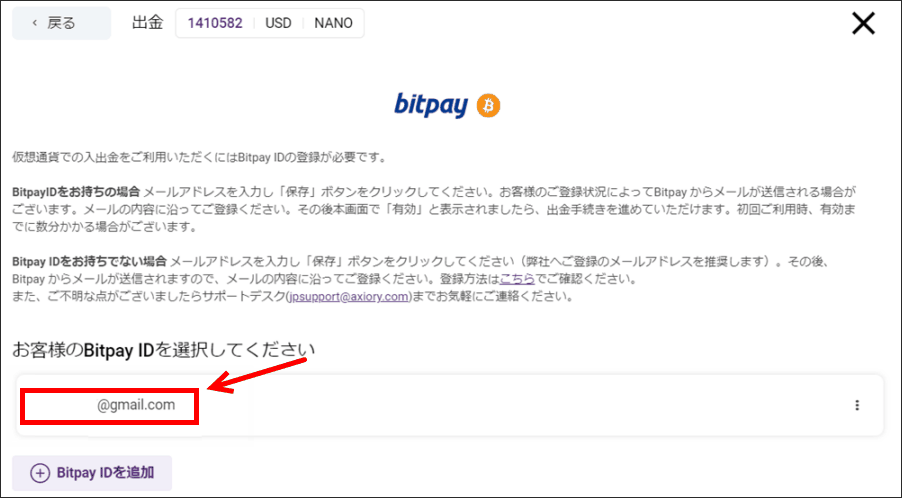
bitpayのIDを選択します。
初めての人は「Bitpay IDを追加」をクリックして、bitpay IDとAxioryを紐づけする作業を行いましょう。
出金額を入力
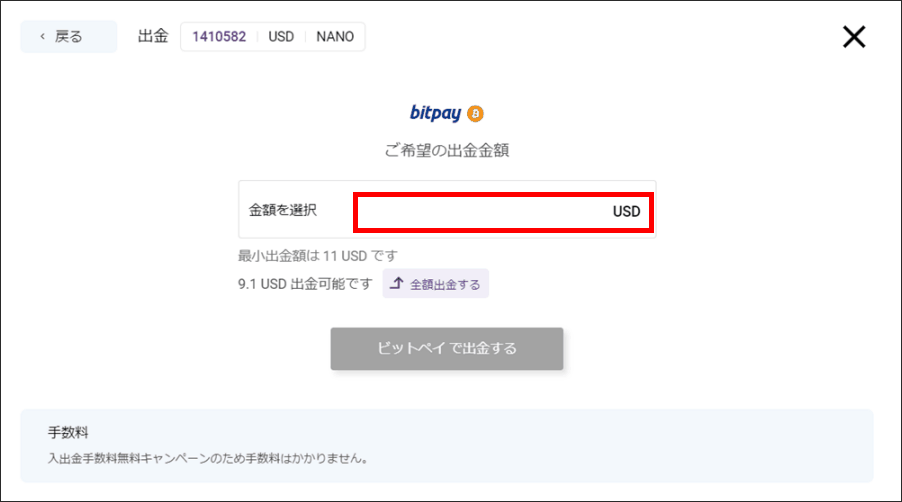
出金する金額を入力して「ビットペイで出金する」をクリックします。
これでbitpayでの出金は完了となります。
参照:FAQ 仮想通貨(ビットコイン)での出金はどうしたらいいですか?
まとめ
 ゲムゲム
ゲムゲム
普段からビットコイン取引をしている人や保有している人は、ぜひビットコインで入出金して行きましょう。
Axioryではビットコインを始め8つの仮想通貨での入金が可能です。(出金はビットコインのみ)
普段からビットコインを保有している人は、ぜひビットコインで入出金して行きましょう。